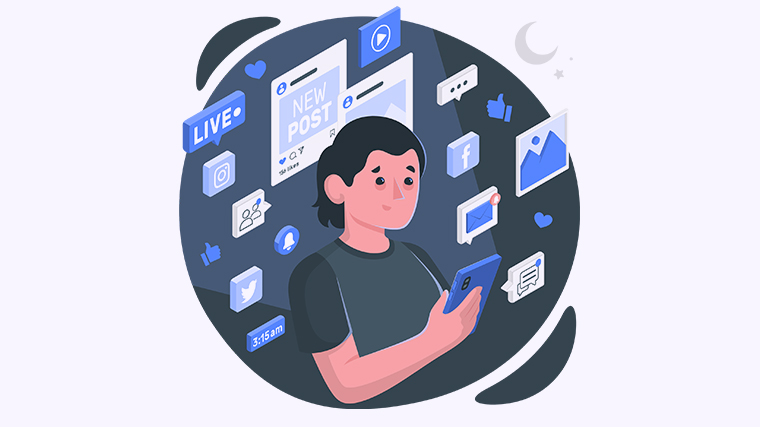
如何在Excel中统计相同的数据
在日常工作中,我们常常需要对Excel表格中的数据进行统计,以便更好地分析和决策。无论是销售数据、客户反馈还是考勤记录,了解如何统计相同的数据将极大提升你的工作效率。本文将为你提供几种简单而有效的方法,帮助你快速掌握这一技能。
方法一:使用COUNTIF函数
COUNTIF函数可以帮助你统计某个特定条件下的数据数量。语法为:COUNTIF(range, criteria),其中range是你要统计的区域,criteria是你要统计的条件。
例如,如果你想统计A列中“苹果”的数量,可以使用公式:=COUNTIF(A:A, "苹果")。
方法二:使用透视表
透视表是Excel中强大的数据分析工具,可以快速对大量数据进行统计和汇总。你可以按照如下步骤创建透视表:
- 选择你的数据区域。
- 点击“插入”选项卡,选择“透视表”。
- 在弹出窗口中选择放置透视表的位置,然后点击“确定”。
- 在透视表字段列表中,将你要统计的字段拖动到行区域和数值区域。
这样就能得到相同数据的统计结果。
方法三:使用数据透视图
数据透视图与透视表类似,但以图形方式展示数据,帮助更直观地理解数据。创建步骤与透视表相同,只需在插入透视表时选择“数据透视图”。
方法四:使用SUMIF函数
如果你想统计相同数据的总和,可以使用SUMIF函数。语法为:SUMIF(range, criteria, [sum_range])。其中,sum_range是你要汇总的区域。
例如,要统计A列中“苹果”的销售额,可以使用公式:=SUMIF(A:A, "苹果", B:B),其中B列为销售额。
掌握这些方法后,你就可以轻松统计Excel表格中的相同数据了!欢迎分享你自己的使用经验或遇到的问题。更多模板可点击下方图片下载WPS查看。
本文编辑:十五,来自加搜AIGC

